Kaksi ratkaisua Samsung Galaxy S7 & S7 Edgen juurruttamiseen
Samsung Galaxy S7 ja S7 Edge julkaistiin korealainen älypuhelinjätti vasta vähän aikaa sitten. Tekniikan ystävät ottivat molemmat älypuhelinlaitteet hyvin vastaan, ja niillä on ollut huomattava vaikutus älypuhelinteollisuuteen. Samsung on ehdottomasti työskennellyt kovasti uusien laitteidensa parissa, ja teknisistä tiedoista näkyy, että se on lisännyt näihin kahteen uskomattomilla ominaisuuksilla ja huippuluokan laitteistolla. Vaikka Samsung Galaxy S7 ja S7 Edge sisältävät 4 Gt RAM-muistia ja niissä on Exynos 8890, Yhdysvalloissa näissä Galaxy-kaksoissa on Snapdragon 820 SoC, mikä aiheutti kiistaa. Erityisesti sen Yhdysvaltain markkinoille, Galaxy duos Snapdragon kanssa valitettavasti mukana lukittu käynnistyslatain, mikä vaikeuttaa tehokäyttäjien juurruttaa ja käyttää sitä mukautettujen ROM-levyjen asentamiseen.
Kuitenkin helpottaaksemme Galaxy-kaksoista pitäviä lukijoitamme, olemme tänään keksineet kaksi erittäin tehokasta menetelmää suosikkilaitteidesi juurruttamiseen, jotka auttavat sinua päivittämään mukautettuja ROM-levyjä ja käyttämään Galaxy S7:tä ja S7 Edgeä täysillä.
Katsotaanpa jokaista niistä yksitellen:
Osa 1: juurruttavan Galaxy S7:n valmistelu
Nyt ennen kuin aloitat Samsung Galaxy -laitteen juurruttavuuden, oli joitain valmisteluja, joista meidän on huolehdittava kuten muissakin laitteissa.
- Varmuuskopioi kaikki tiedot tarvitset, koska juurruttaminen saattaa tyhjentää puhelimesi, jos se ei suju.
- Varmista, että sinulla on Windows-tietokone saatavilla etukäteen.
- Varmista, että olet poistanut suojatun käynnistyksen käytöstä kohdassa Asetukset> Lukitusnäyttö.
- Varmista, että Galaxy duo -laitteessa on vähintään 60 % latausta.
- Lataa ja asenna USB ajurit Samsung Galaxy S7:lle henkilökohtaisessa tietokoneessasi.
- Siirry kohtaan Asetukset> Tietoja puhelimesta> Napauta kehittäjäasetuksia vähintään viisi kertaa ottaaksesi sen käyttöön.
- Ota nyt käyttöön OEM Unlockin kehittäjäasetuksissa.
- Ota USB-virheenkorjaus käyttöön valitsemalla Valikko> Asetukset> Sovellukset. Siirry nyt ja napauta Kehittäjäasetukset, jotta USB-virheenkorjaus on käytössä.
Nämä olivat siis esiehdot, joita sinun on noudatettava ennen Samsung Galaxy S7:n tai S7 Edgen juurtumisprosessin aloittamista.
Osa 2: GalaxyS7:n juurruttaminen Odinilla
Tässä osassa ymmärrämme yksityiskohtaisesti, kuinka voimme käyttää Odinia Samsung Galaxy S7:n ja S7 Edgen juurruttamiseen.
Ennen kuin aloitat Samsung S7:n juurruttavuuden, muista muutama asia.
- Rooting mitätöi puhelimesi takuun.
- Varmista, että varmuuskopioit kaikki tietosi tietojen häviämisen välttämiseksi.
- Prosessi on riskialtis, saatat kohdata haasteita.
Vaihe 1: Tällä otetaan käyttöön kehittäjäasetukset:
Siirry laitteen asetuksiin ja etsi puhelimen koontinumero. Kun näet sen, napauta sitä noin viisi kertaa ja olet ottanut kehittäjäasetukset käyttöön.
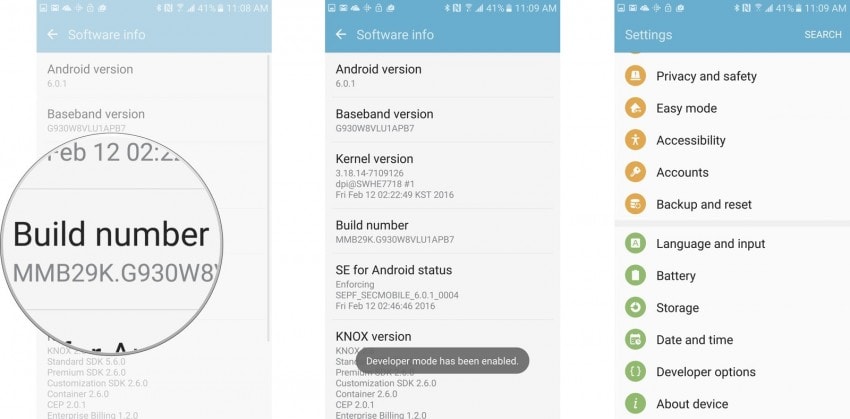
Vaihe 2: Kun näet Kehittäjäasetukset asetuksissa, siirry Kehittäjäasetukset-kohtaan ottaaksesi OEM-lukituksen käyttöön.
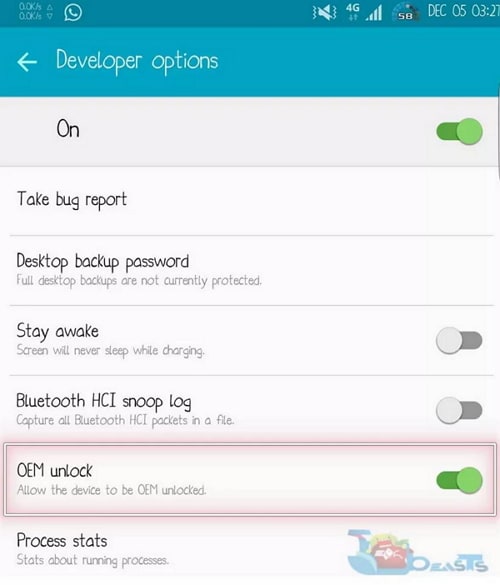
Vaihe 3: Hanki juuritiedostot.
Ennen juurtumisprosessin aloittamista sinun on ladattava Odin-tiedosto Samsung-duolle. Sitten sinun on ladattava automaattinen juuritiedosto Chainfire for S7 ja S7 Edge ja tallennettava molemmat tietokoneelle. Koska saat pakattuja tiedostoja, sinun on purettava ne ja hankittava tiedostot, joiden laajennus on.tar.md5, ennen kuin aloitat prosessin.
- Lataa Odin
- Lataa Chainfire auto-root tiedostot
- Lataa Auto Root S7 Edgelle
Vaihe 4: Kun kaikki tämä on tehty, siirry puhelimeesi.
Käynnistä Samsung-laitteesi lataustilaan sammuttamalla puhelin ja käynnistämällä se uudelleen pitämällä koti-, virta- ja äänenvoimakkuuden vähennyspainikkeita painettuna. Muutamassa sekunnissa näet, että älypuhelimesi on lataustilassa.

Vaihe 5: Hanki nyt puhelimen ajurit. Varmista, että Samsungin matkapuhelinohjaimet on asennettu tietokoneellesi. Lataa vain ohjaimet Samsung Galaxy duoistasi ja asenna ne tietokoneellesi jatkaaksesi.
Vaihe 6: Koska olet ladannut juuritiedostot tietokoneellesi ja älypuhelimesi on lataustilassa, suorita Odin-tiedosto tietokoneellasi ja liitä laitteesi USB-kaapelilla. Näet ‘Lisätty viesti’ Odinissa.

Vaihe 7: Aloita juuriprosessi.
Siirry Odin-työkaluun ja napsauta Auto Root -painiketta. Nyt sinun on etsittävä tietokoneeltasi aiemmin vaiheessa nro 5 tallennettu .tar.md3-tiedosto. Kun olet hakenut juuritiedoston, napsauta Käynnistä ja jatka prosessia.
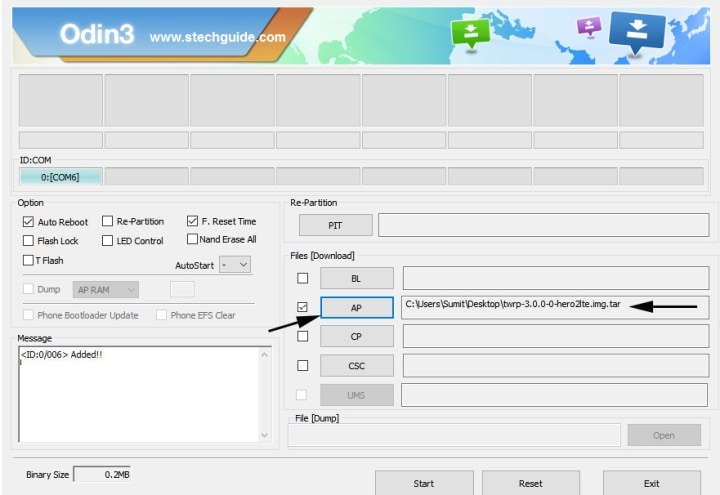
Näet Samsung-logon laitteessasi prosessin aikana ja se myös käynnistyy uudelleen muutaman kerran välillä. Prosessi on valmis, kun viimein Samsung Galaxy S7- ja S7 Edge -laitteesi käynnistyy Androidiin.
Huomautus: Toista menetelmä, jos juurtuminen epäonnistuu ensimmäisellä kerralla, ja jatka prosessin toistamista, koska sen onnistumisesta ei ole takeita.
Joten nämä olivat kaksi tapaa, joilla voit rootata Galaxy S7- ja S7 Edge -laitteet onnistuneesti. Tärkeä asia on kuitenkin pitää mielessä, että Samsung-duosi juurruttaminen mitätöi niiden takuun, joten ole täysin varma roottauksen eduista ja haitoista ennen kuin jatkat minkään näistä menetelmistä.
Viimeisimmät artikkelit